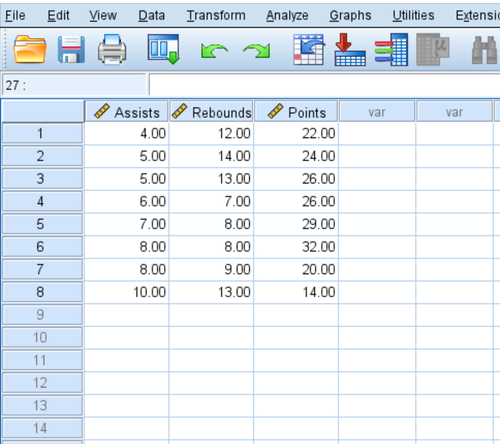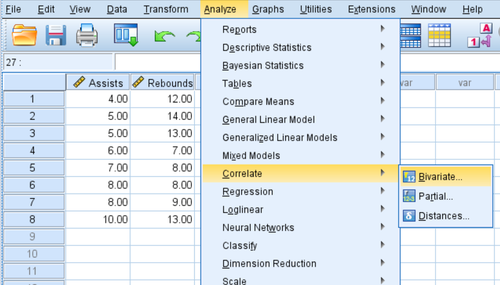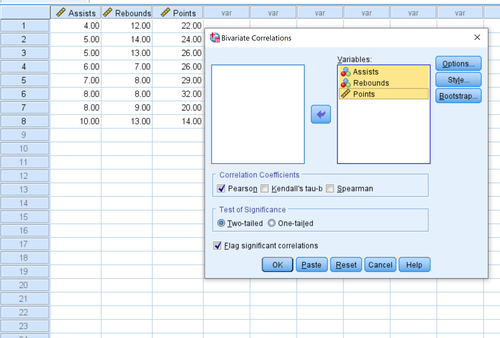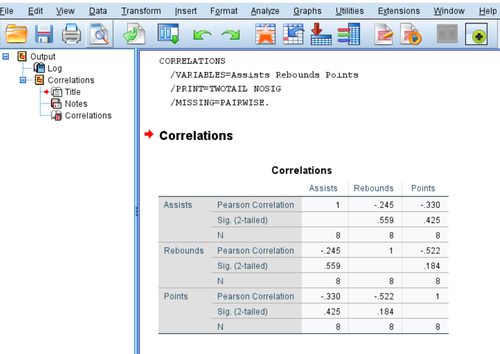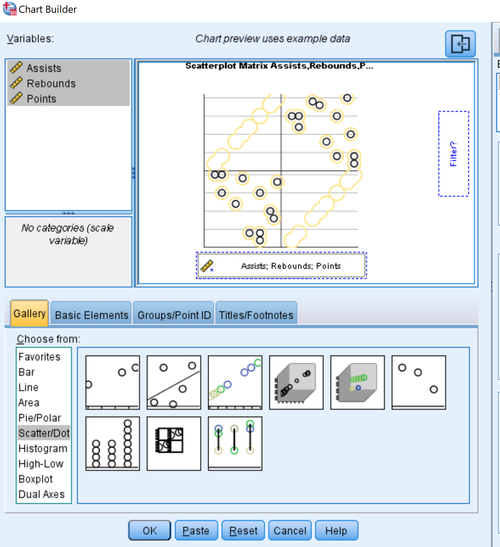Die Kovarianz ist ein Maß dafür, wie Änderungen in einer Variablen mit Änderungen in einer zweiten Variablen verbunden sind. Insbesondere ist dies ein Maß für den Grad, in dem zwei …
Eine Korrelationsmatrix ist eine quadratische Tabelle, die die Pearson-Korrelationskoeffizienten zwischen verschiedenen Variablen in einem Datensatz zeigt.
Zur schnellen Auffrischung ist der Pearson-Korrelationskoeffizient ein Maß für die lineare Assoziation zwischen zwei Variablen. Es nimmt einen Wert zwischen -1 und 1 an, wobei:
- -1 zeigt eine vollkommen negative lineare Korrelation zwischen zwei Variablen an
- 0 zeigt keine lineare Korrelation zwischen zwei Variablen an
- 1 zeigt eine vollkommen positive lineare Korrelation zwischen zwei Variablen an
Je weiter der Korrelationskoeffizient von Null entfernt ist, desto stärker ist die Beziehung zwischen den beiden Variablen.
In diesem Tutorial wird erläutert, wie Sie eine Korrelationsmatrix in SPSS erstellen und interpretieren.
Beispiel: So erstellen sie eine Korrelationsmatrix
Verwenden Sie die folgenden Schritte, um eine Korrelationsmatrix für diesen Datensatz zu erstellen, die die durchschnittlichen Assists, Rebounds und Punkte für acht Basketballspieler anzeigt:
Schritt 1: Wählen Sie die bivariate Korrelation.
- Klicken Sie auf die Registerkarte Analysieren.
- Klicken Sie auf Korrelieren.
- Klicken Sie auf Bivariate.
Schritt 2: Erstellen Sie die Korrelationsmatrix.
Jede Variable im Datensatz wird zunächst im Feld links angezeigt:
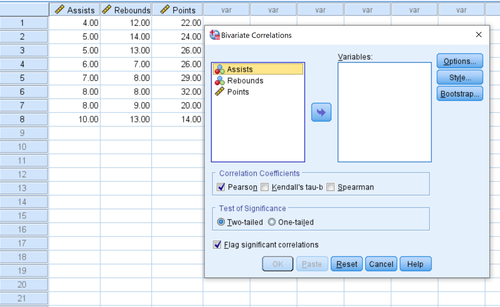 - Wählen Sie jede Variable aus, die Sie in die Korrelationsmatrix aufnehmen möchten, und klicken Sie auf den Pfeil, um sie in das Feld Variablen zu übertragen. In diesem Beispiel werden alle drei Variablen verwendet.
- Wählen Sie unter Korrelationskoeffizienten aus, ob Sie die Pearson-, Kendall-Tau- oder Spearman-Korrelation verwenden möchten. Wir werden es für dieses Beispiel als Pearson belassen.
- Wählen Sie unter Signifikanztest aus, ob Sie einen zweiseitigen Test oder einen einseitigen Test verwenden möchten, um festzustellen, ob zwei Variablen eine statistisch signifikante Assoziation aufweisen. Wir lassen es als zweiseitig.
- Aktivieren Sie das Kontrollkästchen neben Signifikante Korrelationen kennzeichnen, wenn SPSS Variablen kennzeichnen soll, die signifikant korreliert sind.
- Zuletzt klicken Sie auf OK.
- Wählen Sie jede Variable aus, die Sie in die Korrelationsmatrix aufnehmen möchten, und klicken Sie auf den Pfeil, um sie in das Feld Variablen zu übertragen. In diesem Beispiel werden alle drei Variablen verwendet.
- Wählen Sie unter Korrelationskoeffizienten aus, ob Sie die Pearson-, Kendall-Tau- oder Spearman-Korrelation verwenden möchten. Wir werden es für dieses Beispiel als Pearson belassen.
- Wählen Sie unter Signifikanztest aus, ob Sie einen zweiseitigen Test oder einen einseitigen Test verwenden möchten, um festzustellen, ob zwei Variablen eine statistisch signifikante Assoziation aufweisen. Wir lassen es als zweiseitig.
- Aktivieren Sie das Kontrollkästchen neben Signifikante Korrelationen kennzeichnen, wenn SPSS Variablen kennzeichnen soll, die signifikant korreliert sind.
- Zuletzt klicken Sie auf OK.
Sobald Sie auf OK klicken, wird die folgende Korrelationsmatrix angezeigt:
Schritt 3: Interpretieren Sie die Korrelationsmatrix.
Die Korrelationsmatrix zeigt die folgenden drei Metriken für jede Variable an:
- Pearson-Korrelation: Ein Maß für die lineare Assoziation zwischen zwei Variablen im Bereich von -1 bis 1.
- Sig. (2-tailed): Der zweiseitige p-Wert, der dem Korrelationskoeffizienten zugeordnet ist. Dies sagt Ihnen, ob zwei Variablen eine statistisch signifikante Assoziation haben (z. B. wenn p <0,05 ist)
- N: Die Anzahl der Paare, die zur Berechnung des Pearson-Korrelationskoeffizienten verwendet wurden.
So interpretieren Sie beispielsweise die Ausgabe für die Variable Assists:
- Der Pearson-Korrelationskoeffizient zwischen Assists und Rebounds beträgt -.245. Da diese Zahl negativ ist, bedeutet dies, dass diese beiden Variablen eine negative Assoziation haben.
- Der mit dem Pearson-Korrelationskoeffizienten für Assists and Rebounds verbundene p-Wert beträgt 0,559. Da dieser Wert nicht weniger als 0,05 beträgt, haben die beiden Variablen keine statistisch signifikante Assoziation.
- Die Anzahl der Paare, die zur Berechnung des Pearson-Korrelationskoeffizienten verwendet wurden, betrug 8 (z. B. wurden 8 Spielerpaare bei dieser Berechnung verwendet).
Schritt 4: Visualisieren Sie die Korrelationsmatrix.
Sie können auch eine Streudiagrammmatrix erstellen, um die lineare Beziehung zwischen den einzelnen Variablen zu visualisieren.
- Klicken Sie auf die Registerkarte Diagramme.
- Klicken Sie auf Chart Builder.
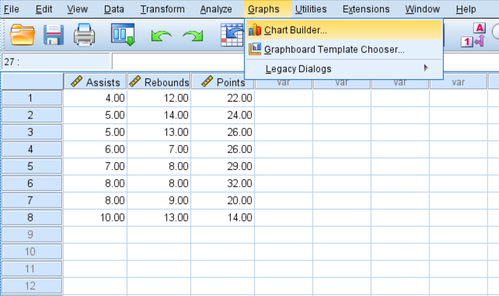 - Klicken Sie für den Diagrammtyp auf Streuung / Punkt.
- Klicken Sie auf das Bild mit der Streudiagramm-Matrix.
- Halten Sie im Feld Variablen oben links die Strg-Taste gedrückt und klicken Sie auf alle drei Variablennamen. Ziehen Sie sie in das Feld am unteren Rand des Diagramms mit der Aufschrift Scattermatrix.
- Zuletzt klicken Sie auf OK.
- Klicken Sie für den Diagrammtyp auf Streuung / Punkt.
- Klicken Sie auf das Bild mit der Streudiagramm-Matrix.
- Halten Sie im Feld Variablen oben links die Strg-Taste gedrückt und klicken Sie auf alle drei Variablennamen. Ziehen Sie sie in das Feld am unteren Rand des Diagramms mit der Aufschrift Scattermatrix.
- Zuletzt klicken Sie auf OK.
Die folgende Streudiagrammmatrix wird automatisch angezeigt:
Jedes einzelne Streudiagramm zeigt die paarweisen Kombinationen zwischen zwei Variablen. Das Streudiagramm in der unteren linken Ecke zeigt beispielsweise die paarweisen Kombinationen für Punkte und Vorlagen für jeden der 8 Spieler im Datensatz.
Eine Streudiagramm-Matrix ist optional, bietet jedoch eine gute Möglichkeit, die Beziehung zwischen jeder paarweisen Kombination von Variablen in einem Datensatz zu visualisieren.
So erstellen Sie eine Kovarianzmatrix in SPSS
Berechnen der partiellen Korrelation in SPSS
In der Statistik verwenden wir häufig den Pearson-Korrelationskoeffizienten, um die lineare Beziehung zwischen zwei Variablen zu messen.
Manchmal sind wir jedoch daran interessiert, die Beziehung zwischen zwei Variablen zu verstehen …